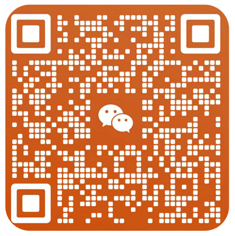我们的模版
HdhCMS是一款轻量级的建站管理系统,CMS支持网站建设与客户关系管理,是一款综合性的建站与内容管理系统(CMS)。 系统集成了微信公众号(订阅号、服务号)接入,可以在后台轻松设置微信自定义菜单、自动回复;有开发小程序API接口 ,可以很轻松开发小程序展示型网站。
HDHCMS自带CRM功能HDHCMS办公及客户管理功能正式上线
HDHCMS后台集成CRM模块,可以增加企业员工及为员工分配相应的操作管理权限,可以作为一款轻量级的CRM系统使用。办公管理方面实现员工档案管理、 组织结构权限角色管理、产品档案管理及财务收支管理功能。客户管理方面实现了客户档案、跟单、合同、签单及签单明细等方面的管理。
-
便捷的模板标签
HDHCMS自开发伊始便考虑到系统使用对象开发的便捷性,主要是以前端开发人员为使用对象,因此系统采用高效、简洁的模板标签,只要懂HTML即可快速开发网站,包括企业网站、内容型网站等。
-
自主研发底层框架
为了更好的提高系统的性能,符合不同用户的需求,系统采用自主研发的高速多层框架及缓存技术,代码整齐规范,同时支持MSSQL、ACCESS、SQLITE,默认支持SQLITE。
-
路径访问多样化
网站访问支持全静态化、伪静态化及动态化访问,这三种访问路径模式在系统后台功能配置中自主配置,不需要起用第三方插件,使用方便、简单。
-
后台管理窗口化
为更好的服务网站开发及管理人员,网站后台采用类WINDOWS的窗口化管理,多个功能操作时不影响非当前窗口的刷新,保证多个任务的并发操作处理。
-
支持公众号接入
HDHCMS系统后台支持微信公众号的接入,支持自定义回复、公众号菜单、微信分享等功能,同时可以配合活动模块做微信端的会议活动报名签到处理。
ABOUT关于我们
为什么选择我们的CMS做专业的CMS自助建站系统
HdhCms是一款轻量级的专注于企业网站建设、企业办公管理与企业客户管理的内容管理系统,开发脚本为ASP.Net(C#), 数据库支持MSSQL。网站建设方面可实现网站栏目建立管理、会员管理,微信接入与管理、小程序接入接口、产品订单及营销活动。 办公管理方面实现员工档案管理、组织结构权限角色管理、产品档案管理及财务收支管理功能。客户管理方面实现了客户档案、 跟单、合同、签单及签单明细等方面的管理。HdhCms为中小企业提供从建站到办公及客管一系列的服务,以最底的成本为您实现功能的最大化。...
- 2008 年
系统开发完成
- 1000 +
服务客户
- 14 项
内置模型
- 12 个
CRM模块
-
官方QQ群
876705805 -
我要拨打咨询热线:
13360645673
广东省东莞市
-
我要发邮件:
43950305@qq.com


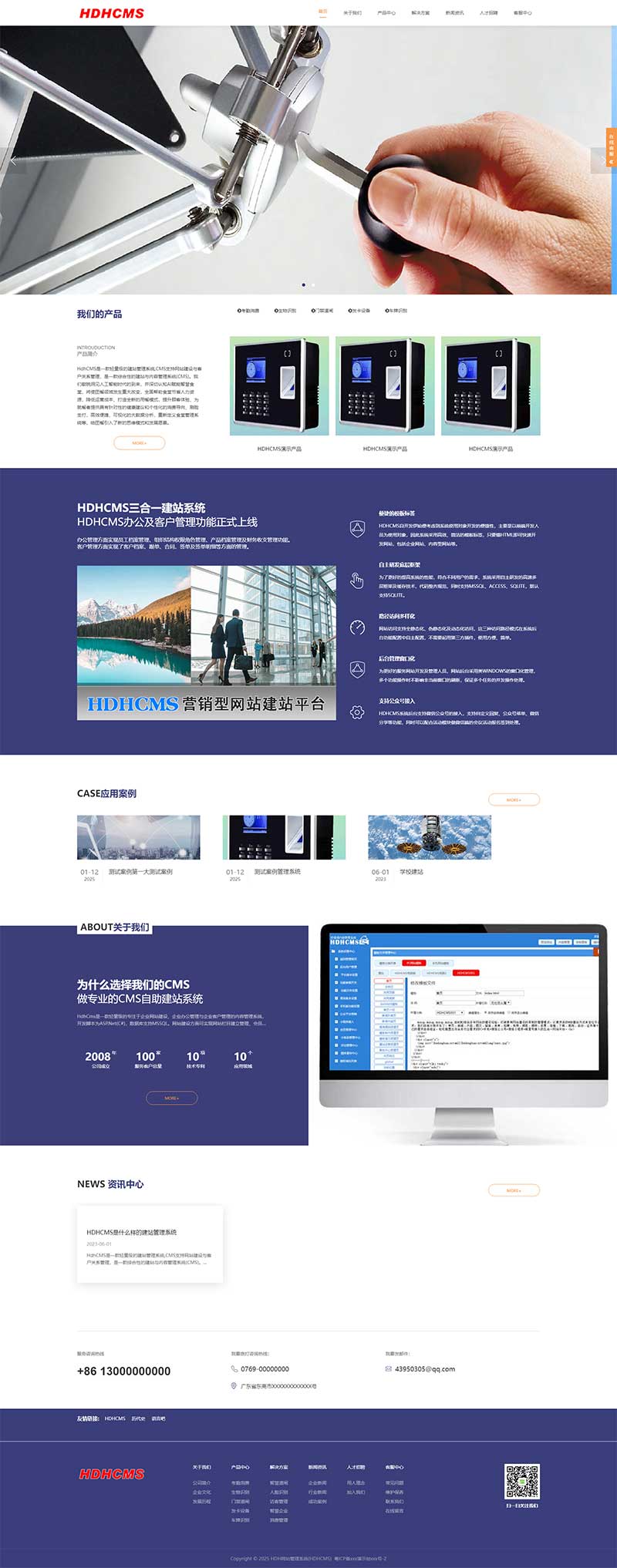
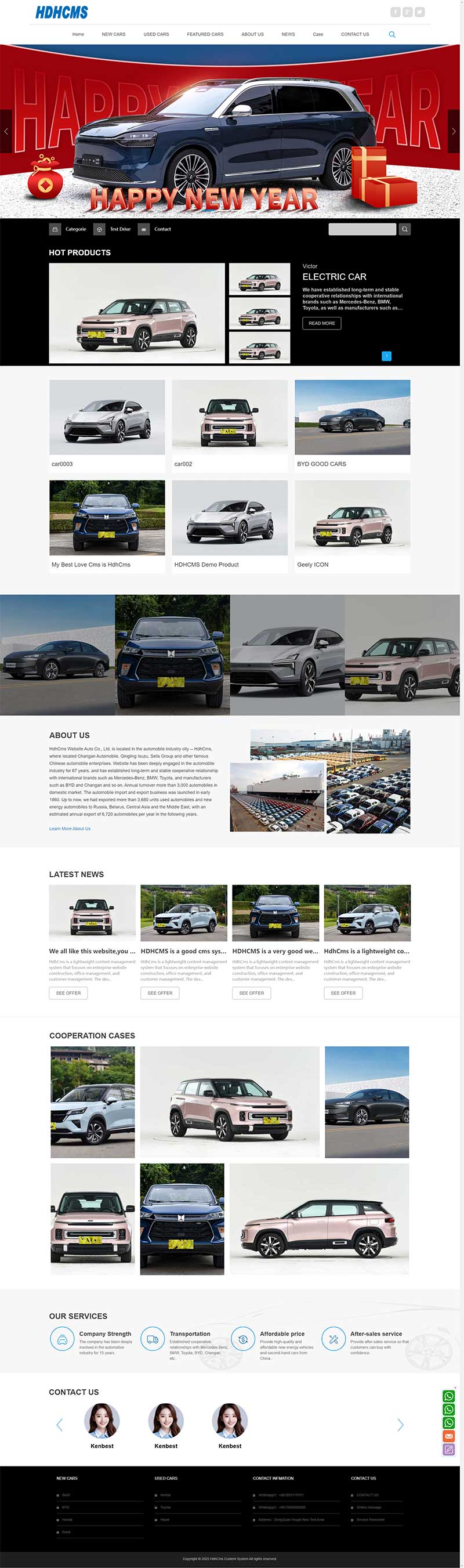

 客服1
客服1